วิธีลบนาทีจากเวลาใน excel
มีสูตรที่แตกต่างกันสองสูตรที่คุณสามารถใช้เพื่อลบนาทีออกจากหนึ่งชั่วโมงใน Excel:
สูตรที่ 1: ใช้การคำนวณทางคณิตศาสตร์
= A2 -(14*(1/1440))
สูตรเฉพาะนี้จะลบ 14 นาที จากชั่วโมงในเซลล์ A2
โปรดทราบว่าคุณต้องหารด้วยจำนวนนาทีในหนึ่งวัน (1440) เพราะไม่เช่นนั้น Excel จะพยายามลบ 14 วัน แทนที่จะเป็น นาที
สูตร 2: ใช้ฟังก์ชัน TIME
= A2 -TIME(0, 14, 0)
สูตรเฉพาะนี้ยังลบ 14 นาที จากเวลาที่แสดงในเซลล์ A2
ทั้งสองสูตรให้ผลลัพธ์ที่เหมือนกัน และทั้งสองสูตรทำงานกับเวลา และ วันที่-เวลาใน Excel
ตัวอย่างต่อไปนี้แสดงวิธีใช้แต่ละสูตรในทางปฏิบัติด้วยคอลัมน์ของค่าเวลาต่อไปนี้:
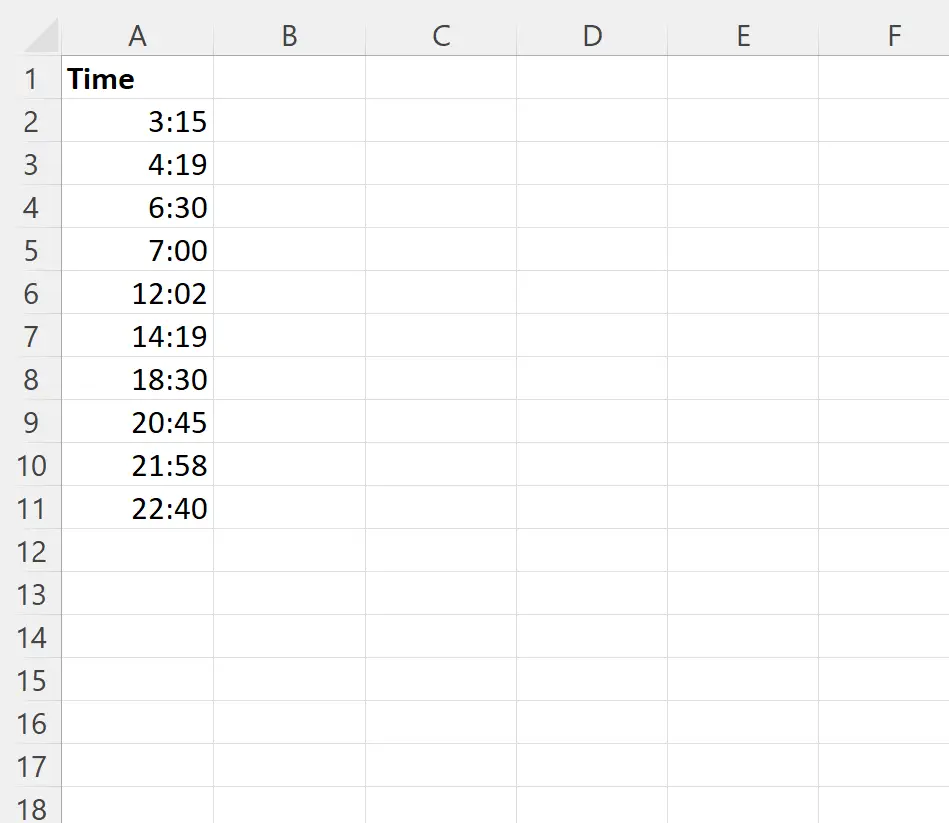
ตัวอย่างที่ 1: การใช้คณิตศาสตร์เพื่อลบนาทีจากเวลา
เราสามารถพิมพ์สูตรต่อไปนี้ในเซลล์ B2 เพื่อลบ 14 นาทีจากเวลาในเซลล์ A2 :
= A2 -(14*(1/1440))
จากนั้นเราสามารถคลิกและลากสูตรนี้ไปยังแต่ละเซลล์ที่เหลือในคอลัมน์ B:
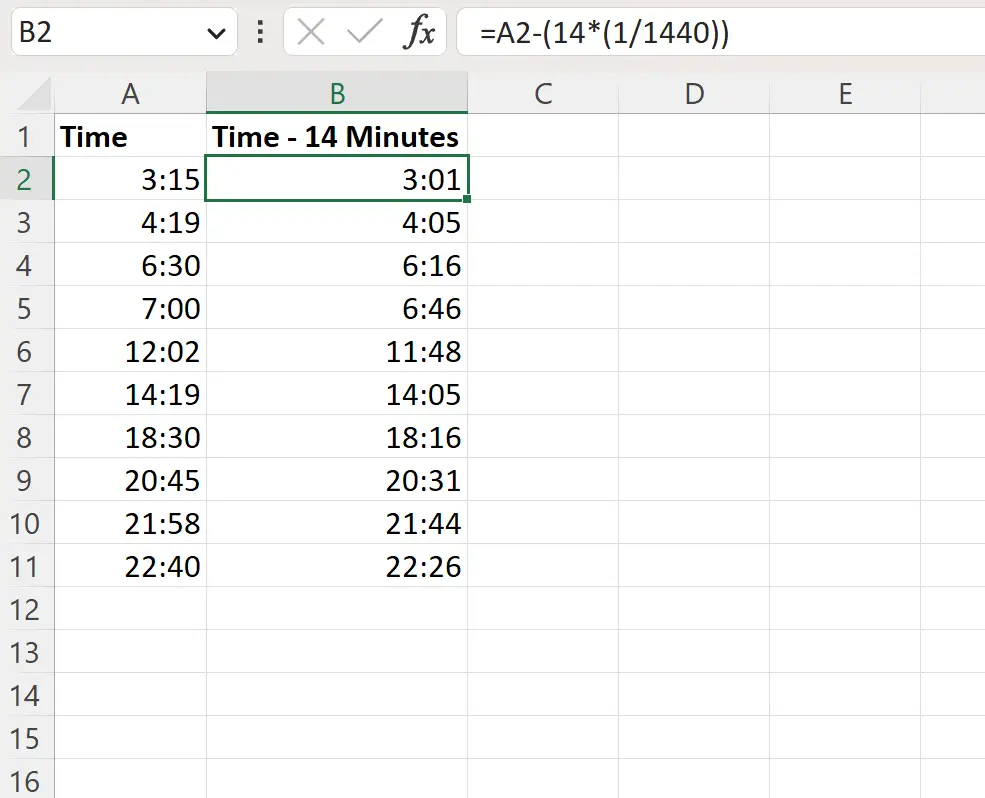
เวลาในคอลัมน์ B แทนเวลาในคอลัมน์ A ลบ 14 นาที
ตัวอย่างที่ 2: การใช้ฟังก์ชัน TIME เพื่อลบนาทีออกจากเวลา
เราสามารถพิมพ์สูตรต่อไปนี้ในเซลล์ B2 เพื่อลบ 14 นาทีจากเวลาในเซลล์ A2 :
= A2 -TIME(0, 14, 0)
จากนั้นเราสามารถคลิกและลากสูตรนี้ไปยังแต่ละเซลล์ที่เหลือในคอลัมน์ B:
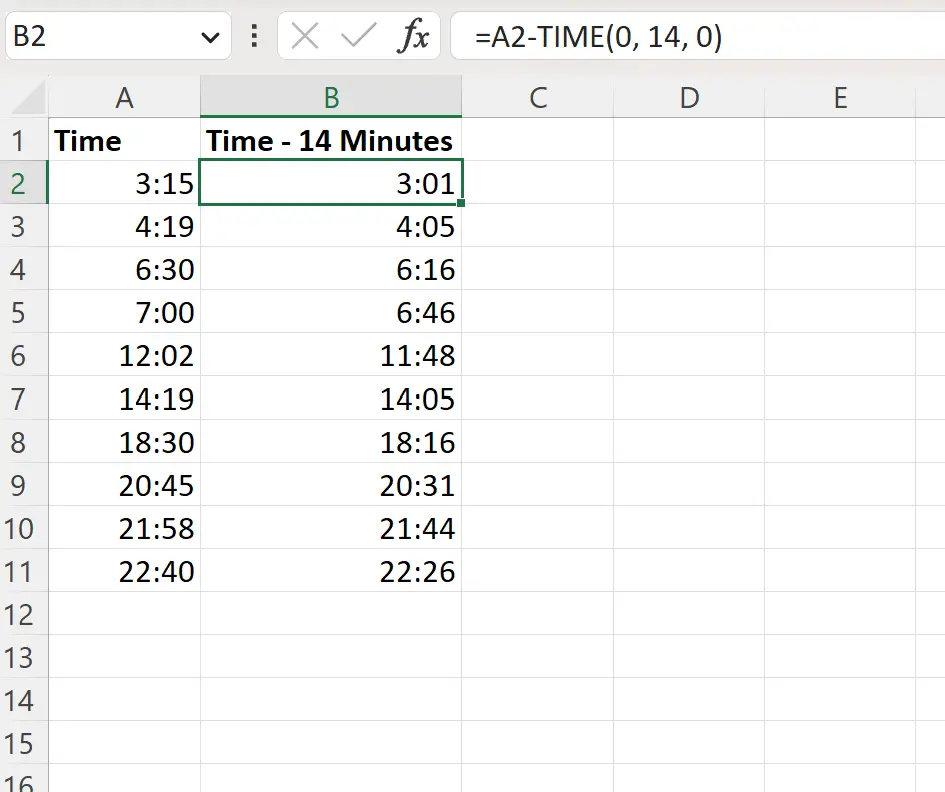
เวลาในคอลัมน์ B แทนเวลาในคอลัมน์ A ลบ 14 นาที
โปรดทราบว่าสามารถใช้ฟังก์ชัน TIME (ชั่วโมง นาที วินาที) เพื่อเพิ่มหรือลบจำนวนชั่วโมง นาที และวินาทีจากชั่วโมงที่ต้องการได้
การใช้ TIME(0, 14, 0) เราสามารถลบ 14 นาทีในแต่ละครั้งได้
หมายเหตุ : คุณสามารถดูเอกสารประกอบทั้งหมดของฟังก์ชัน TIME ใน Excel ได้ที่นี่
แหล่งข้อมูลเพิ่มเติม
บทช่วยสอนต่อไปนี้อธิบายวิธีการทำงานทั่วไปอื่นๆ ใน Excel:
วิธีเพิ่มและลบสัปดาห์จนถึงปัจจุบันใน Excel
วิธีแปลงรูปแบบวันที่เป็นเดือนและปีใน Excel
วิธีคำนวณความแตกต่างระหว่างวันที่สองวันใน Excel